附网银批量代发客户操作手册
- 格式:doc
- 大小:3.06 MB
- 文档页数:26
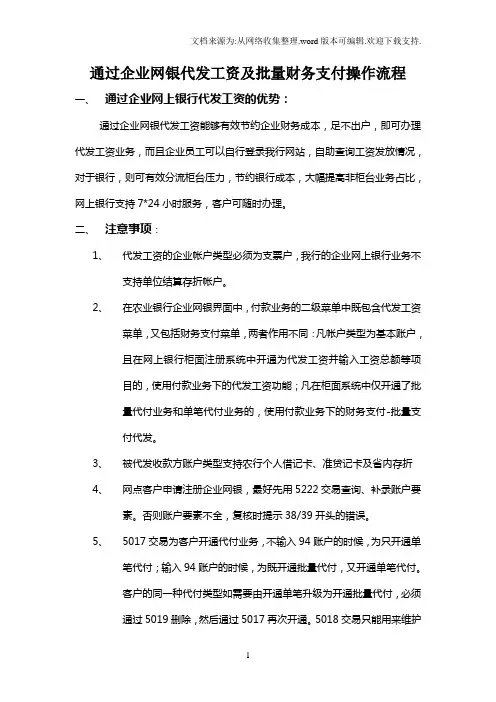
通过企业网银代发工资及批量财务支付操作流程一、通过企业网上银行代发工资的优势:通过企业网银代发工资能够有效节约企业财务成本,足不出户,即可办理代发工资业务,而且企业员工可以自行登录我行网站,自助查询工资发放情况,对于银行,则可有效分流柜台压力,节约银行成本,大幅提高非柜台业务占比,网上银行支持7*24小时服务,客户可随时办理。
二、注意事项:1、代发工资的企业帐户类型必须为支票户,我行的企业网上银行业务不支持单位结算存折帐户。
2、在农业银行企业网银界面中,付款业务的二级菜单中既包含代发工资菜单,又包括财务支付菜单,两者作用不同:凡帐户类型为基本账户,且在网上银行柜面注册系统中开通为代发工资并输入工资总额等项目的,使用付款业务下的代发工资功能;凡在柜面系统中仅开通了批量代付业务和单笔代付业务的,使用付款业务下的财务支付-批量支付代发。
3、被代发收款方账户类型支持农行个人借记卡、准贷记卡及省内存折4、网点客户申请注册企业网银,最好先用5222交易查询、补录账户要素。
否则账户要素不全,复核时提示38/39开头的错误。
5、5017交易为客户开通代付业务,不输入94账户的时候,为只开通单笔代付;输入94账户的时候,为既开通批量代付,又开通单笔代付。
客户的同一种代付类型如需要由开通单笔升级为开通批量代付,必须通过5019删除,然后通过5017再次开通。
5018交易只能用来维护单笔代付限额和工资总额,不能用于修改代付账户和代付94账户。
6、 根据人民银行有关业务管理办法规定,银行为企业代发工资时必须为企业设定工资总额,并在每次发工资时进行核减。
未设定代发工资总额的客户需先到网点设定工资总额,才可通过新版企业网银代发工资(设定工资总额用5018交易)。
三、银行柜面操作流程:1、开通代付业务(5017)交易描述本交易为已开通网上银行业务的企业开通代付业务。
通过本交易可以维护企业的代收业务付款账号以及94账号,设定单笔转账限额。
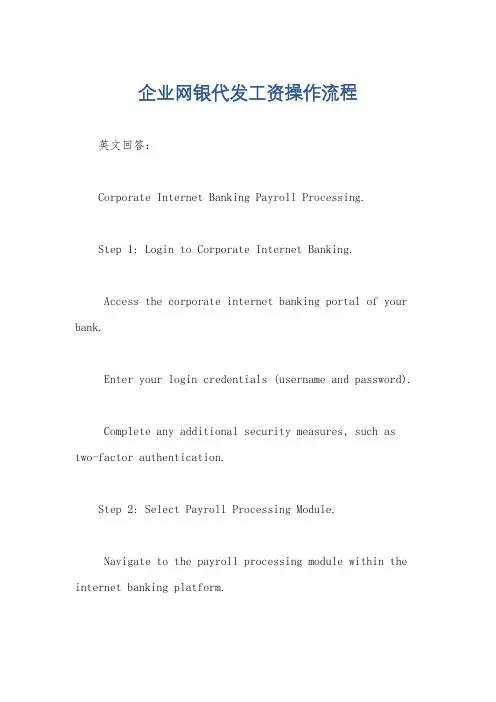
企业网银代发工资操作流程英文回答:Corporate Internet Banking Payroll Processing.Step 1: Login to Corporate Internet Banking.Access the corporate internet banking portal of your bank.Enter your login credentials (username and password).Complete any additional security measures, such as two-factor authentication.Step 2: Select Payroll Processing Module.Navigate to the payroll processing module within the internet banking platform.This module may be labeled as "Payroll," "Salary Disbursement," or a similar term.Step 3: Upload Employee Data File.Prepare an employee data file containing the following information:Employee name.Employee account number.Amount to be disbursed.Save the file in a comma-separated values (CSV) format.Import the CSV file into the payroll processing module.Step 4: Review and Verify Employee Data.The platform will display the imported employee datafor review.Verify that all the data is accurate and corresponds to the intended recipients.Step 5: Initiate Payroll Processing.Once the employee data is verified, initiate the payroll processing request.The system will process the transactions and transfer funds to the designated employee accounts.Step 6: Monitor Payroll Status.After initiating the payroll processing, monitor the status of the transactions.The platform should provide real-time updates on the progress of the disbursements.Step 7: Generate Payroll Report.Once the payroll processing is complete, generate a report detailing the transactions.This report can be used for account reconciliation and payroll documentation purposes.中文回答:企业网银代发工资操作流程。
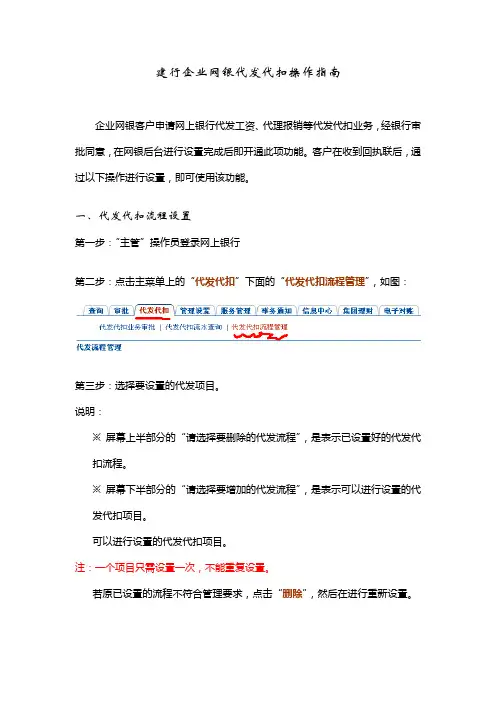
建行企业网银代发代扣操作指南企业网银客户申请网上银行代发工资、代理报销等代发代扣业务,经银行审批同意,在网银后台进行设置完成后即开通此项功能。
客户在收到回执联后,通过以下操作进行设置,即可使用该功能。
一、代发代扣流程设置第一步:“主管”操作员登录网上银行第二步:点击主菜单上的“代发代扣”下面的“代发代扣流程管理”,如图:第三步:选择要设置的代发项目。
说明:※屏幕上半部分的“请选择要删除的代发流程”,是表示已设置好的代发代扣流程。
※屏幕下半部分的“请选择要增加的代发流程”,是表示可以进行设置的代发代扣项目。
可以进行设置的代发代扣项目。
注:一个项目只需设置一次,不能重复设置。
若原已设置的流程不符合管理要求,点击“删除”,然后在进行重新设置。
步骤:1、在“请选择要增加的代发流程”下,选择欲设置代发项目(在项目前方框勾选“√”);2、输入流程金额(授权金额);此处的流程金额意思与转账流程中的流程金额类似,即“制单”操作员提交代发单据;“复核”操作员进行审核,如果该笔(批)代发总额大于此处设置的流程金额,则必须由“主管”操作员进行审批,才可最终提交银行进行账务处理。
3、输入主管的交易密码,点击“确定”,进行后续的设置操作。
第四步,选择“制单”操作员(一般企业的制单员只有一个可选)。
步骤:1、在左边操作员列表框中选中某个“制单“操作员;2、点击“ ”按钮,添加到右边的方框中;3、点击“选定制单员”按钮,即完成“制单”操作员的选择。
说明:如果一个企业有多个制单员,则可选择多个。
第五步,选择“复核”操作员(一般企业的复核员只有一个可选)。
操作步骤同选择“制单”操作员。
说明:如果企业有多个复核员,并且希望多级审批,可按同样步骤在完成一级复核员选择后,依次做二级复核员、三级复核员……的设置。
如果多个复核员不想分级,而只是想在同一审核层级时的有多个复核操作员可供选择,则应该在此处将能参加审核的“复核”操作员一次性全部选定。
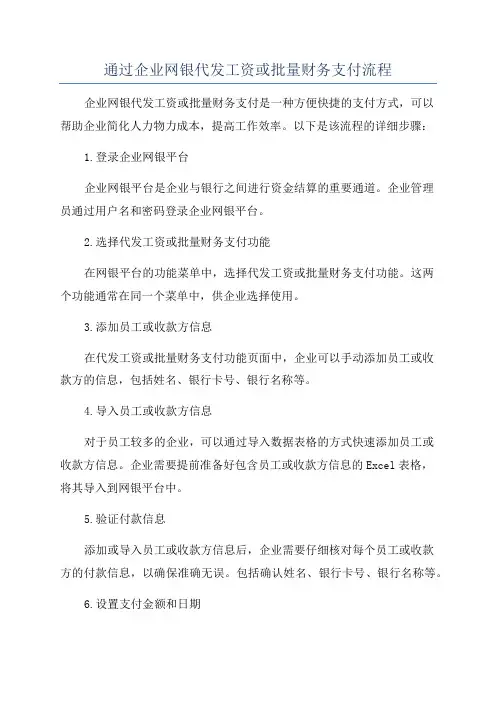
通过企业网银代发工资或批量财务支付流程企业网银代发工资或批量财务支付是一种方便快捷的支付方式,可以帮助企业简化人力物力成本,提高工作效率。
以下是该流程的详细步骤:1.登录企业网银平台企业网银平台是企业与银行之间进行资金结算的重要通道。
企业管理员通过用户名和密码登录企业网银平台。
2.选择代发工资或批量财务支付功能在网银平台的功能菜单中,选择代发工资或批量财务支付功能。
这两个功能通常在同一个菜单中,供企业选择使用。
3.添加员工或收款方信息在代发工资或批量财务支付功能页面中,企业可以手动添加员工或收款方的信息,包括姓名、银行卡号、银行名称等。
4.导入员工或收款方信息对于员工较多的企业,可以通过导入数据表格的方式快速添加员工或收款方信息。
企业需要提前准备好包含员工或收款方信息的Excel表格,将其导入到网银平台中。
5.验证付款信息添加或导入员工或收款方信息后,企业需要仔细核对每个员工或收款方的付款信息,以确保准确无误。
包括确认姓名、银行卡号、银行名称等。
6.设置支付金额和日期企业需要设置每个员工或收款方的支付金额,确保金额正确无误。
此外,企业还需要设定支付日期,即工资发放的具体时间。
7.确认支付信息在确认支付金额和日期后,企业还需要再次核对和确认所有的支付信息,以确保没有任何错误或遗漏。
8.提交支付申请确认支付信息无误后,企业通过提交支付申请将工资或财务支付数据发送给银行,等待支付审核。
9.支付审核10.支付处理审核通过后,银行开始处理企业的支付请求。
银行会按照设定的支付日期,将工资或财务支付金额转入到每个员工或收款方的银行账户中。
11.查看支付结果。
![农行企业网银(智锐版)代发工资操作流程[推荐阅读]](https://uimg.taocdn.com/1bb03efc48649b6648d7c1c708a1284ac8500533.webp)
农行企业网银(智锐版)代发工资操作流程[推荐阅读]第一篇:农行企业网银(智锐版)代发工资操作流程农行企业网银(智锐版)代发工资操作流程制作者:gs木佳一、制作工资文件1、将制作好的工资文件的表头和表尾全部删除(这个和以前的代发工资的一样)→ 第一列序号、第二列姓名、第三列卡号第四列金额、第五列备注→【全选】工资表→右键【设置单元格格式】选择→【文本】→点【确定】按钮。
2、点【另存为】按钮,在出现的对话框如图:保存类型选择为CSV(逗号分隔)点【保存】→点【确定】→点【是】→点【最小化按钮】(千万不要点【关闭按钮】)。
这样你要上传的文件就制作好了。
二、企业网银操作:1、登录你的企业网银(这里以智锐版为例)。
登录的你会吧?不用我多说的。
2、点【付款业务】→点【代发工资】→点【工资文件格式(本行)】→点【新建】→点【输入项目名称】→点【下一步】→点选择【非定长格式的定义】→(注意分隔符定义的逗号一定要在英文输入法状态下输入,顺序号的序号一定要和你的工资文件里的列对应,不能出错)点【确定】按钮3、点【付款业务】→点【代发工资】→点【代发工资】→点【上传工资文件(本行)】→点选择你刚才定义的文件格式→点【浏览】,在出现的对话框里选择你制作的CSV格式的工资文件→然后输入总金额和笔数,点【确定】就OK了。
第二篇:农行代发工资操作步骤第一步:将用EXCEL做的工资发放单另存为CSV文件格式。
第二步:根据工资发放单的字段,设置农行工资文件格式。
如:分隔符定义为“,”,编号栏顺序号设为第一列,姓名栏顺序号设为第二列,账号栏顺序号设为第三列……第三步:上传文件。
将CSV格式的“2月份工资”用记事本方式打开,另存为记事本文件后上传。
上传时还要求录入总金额和总笔数,有多少员工总笔数就是多少。
第三篇:建行企业网银操作流程建行企业网银操作流程一、三个网银盾原始口令统一为:123123。
二、登录密码、交易密码、口令等密码设置:1、网银盾最小号为管理卡,统一是6个9。
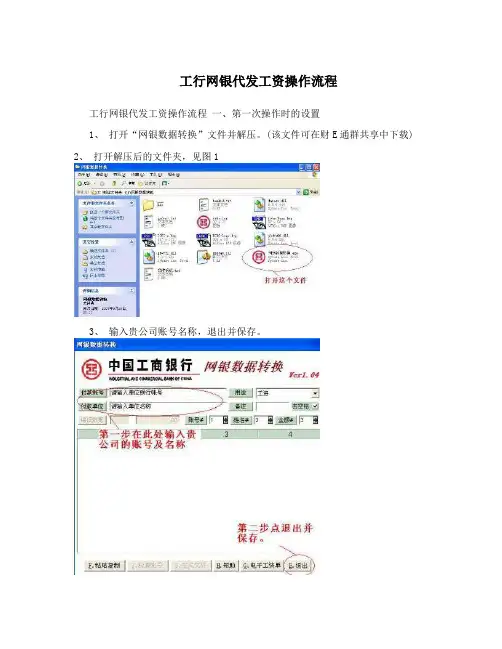
工行网银代发工资操作流程
工行网银代发工资操作流程一、第一次操作时的设置
1、打开“网银数据转换”文件并解压。
(该文件可在财E通群共享中下载)
2、打开解压后的文件夹,见图1
3、输入贵公司账号名称,退出并保存。
二、每月发工资时的操作过程
1、制作EXCEL工资表,只需三列:A列为账号, B列为姓名,C列为金额。
无需标题行和合计数。
例见图3:
2、将工资表中的数据部分复制下来,粘贴到网银数据转换软件中:见图4
4、此时在“网银数据转换”文件夹下的“dat”文件夹内便生成了一个以当时的操作时
间命名的文件:见图5
5、用操作卡登陆工行网上银行,在付款业务下的左边菜单里找到:企业财务室—批量
提交,如图6:
6、点右边的“浏览”按钮,找到刚才转换软件生成的.bxt文件(即图5中的文件),并
填写工资的总金额和总笔数,点确定即可。
7、用授权卡授权。
注意事项:1凡企业在网上代发工资,均需与工行签订代发工资协议
2,企业开在工行是基本帐户的,第一次操作需要点企业财务室里的“自助添加付款账户”(第一次操作需要,以后就用不着了)
3,企业开在工行不是基本帐户的话,需要将辅助户到开户网点办理添加手续(财务印鉴及公章),第一次需要在网银数据转换里输上该账号,且每
次发工资都需要通过网上银行先把钱转到该账户。
4,操作u盾每次批量提交后,一般需要等5分钟后再让授权u盾授权。
5,工资操作完成后,最好点一下企业财务室里的指令查询,次日最好也点指令查询,查看一下工资发放结果。
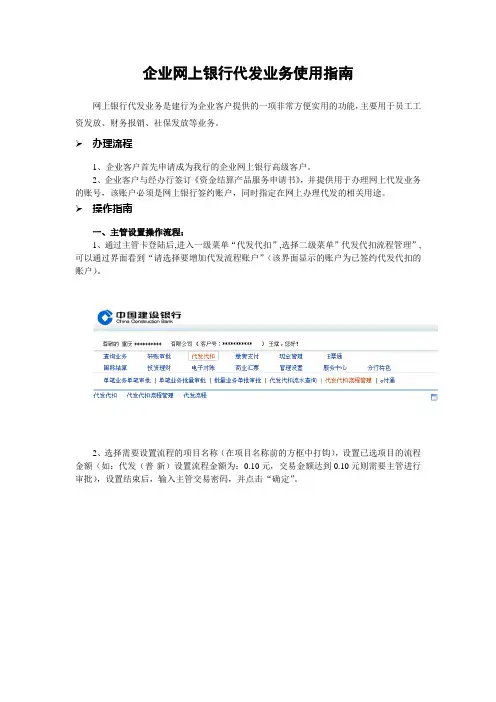
企业网上银行代发业务使用指南网上银行代发业务是建行为企业客户提供的一项非常方便实用的功能,主要用于员工工资发放、财务报销、社保发放等业务。
办理流程1、企业客户首先申请成为我行的企业网上银行高级客户。
2、企业客户与经办行签订《资金结算产品服务申请书》,并提供用于办理网上代发业务的账号,该账户必须是网上银行签约账户,同时指定在网上办理代发的相关用途。
操作指南一、主管设置操作流程:1、通过主管卡登陆后,进入一级菜单“代发代扣”,选择二级菜单”代发代扣流程管理”,可以通过界面看到“请选择要增加代发流程账户”(该界面显示的账户为已签约代发代扣的账户)。
2、选择需要设置流程的项目名称(在项目名称前的方框中打钩),设置已选项目的流程金额(如:代发(普-新)设置流程金额为:0.10元,交易金额达到0.10元则需要主管进行审批),设置结束后,输入主管交易密码,并点击“确定”。
3、操作员的选择:在“请选择操作员”左下方方框中显示的可供选择操作员的名单中,选中需要的操作员,添加到右下方方框内,再点击“选定制单员”(制单及复核员均需设定)。
4、点击“结束订制”,即完成操作员选择的操作。
如果还需要设定更多级别的操作员,请在“请选择操作员”左下方方框中选择可供选择的操作员名称,并添加到右下方方框中,再点击“选定二级复核员”,选定后在选择“结束订制”,即可。
二、制单员操作流程:1、通过制单员登陆网银,选择一级菜单“代发代扣”,再通过二级菜单选择“单笔制单”。
2、单笔代发流程:选择需要操作的“项目名称”和“用途名称”,再点击“确定”。
输入收款方信息(姓名、储蓄账号、金额),点击确定。
3、批量代发流程:选择:“批量制单”,再选择需要操作的“项目名称”和“用途名称”,点击“浏览…”选择所需要的“上传代发文件”,再点击“确定”。
确定后界面出现批量代发的具体信息,制单员可以通过所显示信息进行核对,确认无误,输入“交易密码”,点击“确定”后,提示“制单成功!请尽快复核!”。

公司网银批量转账文件代发工具操作说明一、概述二、安装与登录2.登录账号:打开软件后,使用公司提供的账号和密码登录系统。
三、准备工作1.准备批量转账文件:公司负责人准备好需要批量转账的文件,并且确保文件格式符合系统要求。
2.核对转账账户:核对批量转账文件中的收款人账户是否准确,避免错误转账。
四、导入转账文件1.打开软件:登录成功后,点击软件界面上的“导入文件”按钮。
2.选择文件:在弹出的对话框中,选择需要导入的批量转账文件,并点击“确定”按钮。
3.确认文件:系统会自动检测文件格式是否正确,如果文件格式正确,会显示文件中的转账信息,并请确认无误后点击“导入”按钮。
五、设置转账参数1.选择转账方式:在系统界面中,选择相应的转账方式,包括普通转账、加急转账等。
根据业务需求进行选择。
2.设置转账金额:根据转账文件中的金额信息,确认并设置转账金额。
如需批量设置相同金额,可点击“批量设置”按钮。
3.确认转账日期:设置转账日期,确保转账日期与业务需求一致。
4.设置转账备注:根据需要,设置转账备注,可以提供转账的相关信息。
六、审核转账信息1.查看转账列表:在软件界面中,点击“查看转账列表”按钮,系统将显示导入的转账列表,包括收款人信息、转账金额、转账状态等。
2.审核转账信息:仔细核对转账列表中的信息,确保转账金额、收款人账户等无误。
如有错误,可点击“撤销”按钮进行修改或删除。
七、批量转账操作1.设置支付密码:在转账前,需要设置支付密码,确保转账安全。
在软件界面中,点击“设置支付密码”按钮,按照指引设置密码。
2.开始转账:确认无误后,点击软件界面中的“开始转账”按钮,系统将自动进行批量转账操作。
转账过程中,请勿退出或关闭软件。
3.查看转账结果:转账完成后,系统会在界面上显示转账结果,包括转账成功、转账失败等信息。
如有转账失败的情况,可以查看具体的失败原因,并及时处理。
八、转账报告与记录1.导出转账报告:转账完成后,可以导出转账报告,记录转账的详细信息。
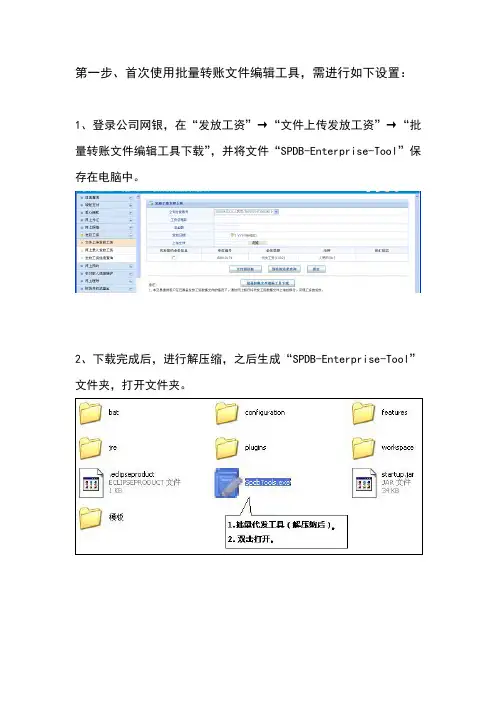
第一步、首次使用批量转账文件编辑工具,需进行如下设置:
1、登录公司网银,在“发放工资”→“文件上传发放工资”→“批量转账文件编辑工具下载”,并将文件“SPDB-Enterprise-Tool”保存在电脑中。
2、下载完成后,进行解压缩,之后生成“SPDB-Enterprise-Tool”文件夹,打开文件夹。
3、打开批量代发工具后,首先进行相关参数设置:
以上内容为首次使用批量转账文件编辑工具需进行的设置,以后使用时,仅需按以下第二、三步骤操作即可!
第二步:制作批量转账工资代发文件
每次进行发放工资之前,先制作好一张EXCEL表格(要求:按固定的格式制作)。
1、新建一个EXCEL文件:
2、打开EXCEL文件,将需要发放的工资名单按如下格式排版:
第三步:制作上传网银的工资代发文件
1、打开批量代发工具,导入已制作好的EXCEL工资文件。
2、导出批量代发文件(上传至网上银行的专用格式文件)
“浏览”就是将文件保存到电脑中,比如保存在“桌面”等位置。
之后,找到刚刚保存的文件:
第四步:此时,登录至网上银行,点击“发放工资”→“文件上传发放工资”,输入相关信息,并选择好“上传的文件”即可!。
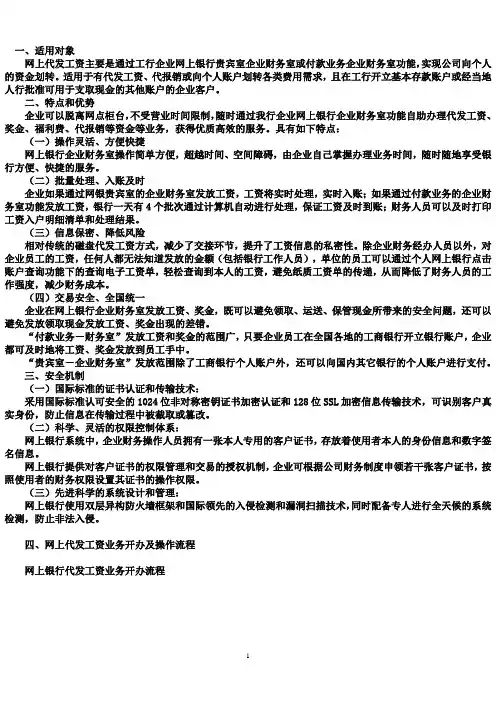
一、适用对象网上代发工资主要是通过工行企业网上银行贵宾室企业财务室或付款业务企业财务室功能,实现公司向个人的资金划转。
适用于有代发工资、代报销或向个人账户划转各类费用需求,且在工行开立基本存款账户或经当地人行批准可用于支取现金的其他账户的企业客户。
二、特点和优势企业可以脱离网点柜台,不受营业时间限制,随时通过我行企业网上银行企业财务室功能自助办理代发工资、奖金、福利费、代报销等资金等业务,获得优质高效的服务。
具有如下特点:(一)操作灵活、方便快捷网上银行企业财务室操作简单方便,超越时间、空间障碍,由企业自己掌握办理业务时间,随时随地享受银行方便、快捷的服务。
(二)批量处理、入账及时企业如果通过网银贵宾室的企业财务室发放工资,工资将实时处理,实时入账;如果通过付款业务的企业财务室功能发放工资,银行一天有4个批次通过计算机自动进行处理,保证工资及时到账;财务人员可以及时打印工资入户明细清单和处理结果。
(三)信息保密、降低风险相对传统的磁盘代发工资方式,减少了交接环节,提升了工资信息的私密性。
除企业财务经办人员以外,对企业员工的工资,任何人都无法知道发放的金额(包括银行工作人员),单位的员工可以通过个人网上银行点击账户查询功能下的查询电子工资单,轻松查询到本人的工资,避免纸质工资单的传递,从而降低了财务人员的工作强度,减少财务成本。
(四)交易安全、全国统一企业在网上银行企业财务室发放工资、奖金,既可以避免领取、运送、保管现金所带来的安全问题,还可以避免发放领取现金发放工资、奖金出现的差错。
“付款业务-财务室”发放工资和奖金的范围广,只要企业员工在全国各地的工商银行开立银行账户,企业都可及时地将工资、奖金发放到员工手中。
“贵宾室-企业财务室”发放范围除了工商银行个人账户外,还可以向国内其它银行的个人账户进行支付。
三、安全机制(一)国际标准的证书认证和传输技术:采用国际标准认可安全的1024位非对称密钥证书加密认证和128位SSL加密信息传输技术,可识别客户真实身份,防止信息在传输过程中被截取或篡改。
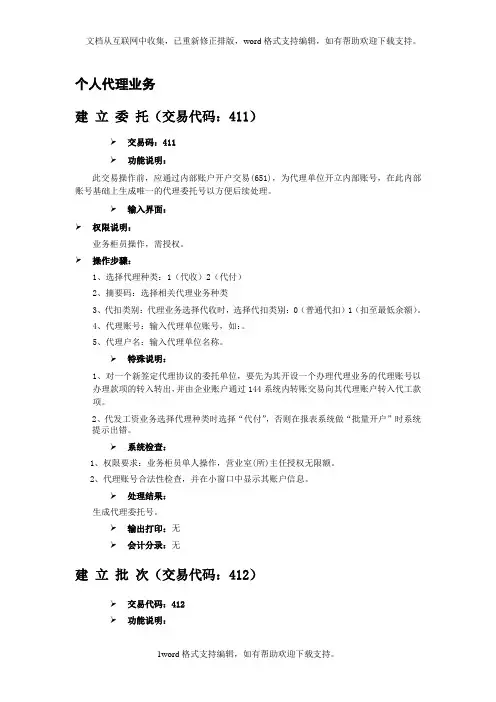
个人代理业务建立委托(交易代码:411)➢交易码:411➢功能说明:此交易操作前,应通过内部账户开户交易(651),为代理单位开立内部账号,在此内部账号基础上生成唯一的代理委托号以方便后续处理。
➢输入界面:➢权限说明:业务柜员操作,需授权。
➢操作步骤:1、选择代理种类:1(代收)2(代付)2、摘要码:选择相关代理业务种类3、代扣类别:代理业务选择代收时,选择代扣类别:0(普通代扣)1(扣至最低余额)。
4、代理账号:输入代理单位账号,如:。
5、代理户名:输入代理单位名称。
➢特殊说明:1、对一个新签定代理协议的委托单位,要先为其开设一个办理代理业务的代理账号以办理款项的转入转出,并由企业账户通过144系统内转账交易向其代理账户转入代工款项。
2、代发工资业务选择代理种类时选择“代付”,否则在报表系统做“批量开户”时系统提示出错。
➢系统检查:1、权限要求:业务柜员单人操作,营业室(所)主任授权无限额。
2、代理账号合法性检查,并在小窗口中显示其账户信息。
➢处理结果:生成代理委托号。
➢输出打印:无➢会计分录:无建立批次(交易代码:412)➢交易代码:412➢功能说明:输入委托号,输入本次代收付总笔数、总金额信息,生成一个批次号。
➢输入界面:➢权限说明:业务柜员操作,需授权。
➢操作步骤:1、委托号:输入委托号后,向主机发账户信息查询包,小窗口回显委托信息。
2、总笔数及总金额:录入本次代发工资的总笔数和总金额。
3、明细来源:0 (无来源)。
➢特殊说明:无➢系统检查:1、权限要求:业务柜员操作,营业室(所)主任无限额。
2、代理委托号合法性检查,并在小窗口中显示其委托账号信息。
3、总笔数、总金额必须输入。
➢处理结果:生成新的批次号。
➢输出打印:无➢会计分录:无批量开户凭证查询(交易代码:413)➢交易码:413➢功能说明:根据输入的代理委托号和批次,查出该批次批量开户自动启用的一卡通(借记卡)、存折凭证号码段信息及状态。
通过企业⽹银代发⼯资或批量财务⽀付流程通过企业⽹银代发⼯资及批量财务⽀付操作流程⼀、通过企业⽹上银⾏代发⼯资的优势:通过企业⽹银代发⼯资能够有效节约企业财务成本,⾜不出户,即可办理代发⼯资业务,⽽且企业员⼯可以⾃⾏登录我⾏⽹站,⾃助查询⼯资发放情况,对于银⾏,则可有效分流柜台压⼒,节约银⾏成本,⼤幅提⾼⾮柜台业务占⽐,⽹上银⾏⽀持7*24⼩时服务,客户可随时办理。
⼆、注意事项:1、代发⼯资的企业帐户类型必须为⽀票户,我⾏的企业⽹上银⾏业务不⽀持单位结算存折帐户。
2、在农业银⾏企业⽹银界⾯中,付款业务的⼆级菜单中既包含代发⼯资菜单,⼜包括财务⽀付菜单,两者作⽤不同:凡帐户类型为基本账户,且在⽹上银⾏柜⾯注册系统中开通为代发⼯资并输⼊⼯资总额等项⽬的,使⽤付款业务下的代发⼯资功能;凡在柜⾯系统中仅开通了批量代付业务和单笔代付业务的,使⽤付款业务下的财务⽀付-批量⽀付代发。
3、被代发收款⽅账户类型⽀持农⾏个⼈借记卡、准贷记卡及省内存折4、⽹点客户申请注册企业⽹银,最好先⽤5222交易查询、补录账户要素。
否则账户要素不全,复核时提⽰38/39开头的错误。
5、5017交易为客户开通代付业务,不输⼊94账户的时候,为只开通单笔代付;输⼊94账户的时候,为既开通批量代付,⼜开通单笔代付。
客户的同⼀种代付类型如需要由开通单笔升级为开通批量代付,必须通过5019删除,然后通过5017再次开通。
5018交易只能⽤来维护单笔代付限额和⼯资总额,不能⽤于修改代付账户和代付94账户。
6、根据⼈民银⾏有关业务管理办法规定,银⾏为企业代发⼯资时必须为企业设定⼯资总额,并在每次发⼯资时进⾏核减。
未设定代发⼯资总额的客户需先到⽹点设定⼯资总额,才可通过新版企业⽹银代发⼯资(设定⼯资总额⽤5018交易)。
三、银⾏柜⾯操作流程:1、开通代付业务(5017)交易描述本交易为已开通⽹上银⾏业务的企业开通代付业务。
通过本交易可以维护企业的代收业务付款账号以及94账号,设定单笔转账限额。
网上银行代付业务操作流程说明网上银行代收发业务处理,支持日间实时处理和日终批量处理两种情况。
其中100笔(含100笔)以内的日间实时处理,超过100笔的进入日终。
可支持客户日间多批次提交。
同一批次号不可以重复提交处理。
1:代发文件定义批次号|序号|银行账号|户名|金额|举例:某单位某日某批次0001批次代发文件提交0001|00001|10022976957810000000016|钱一|100.00|00002|10022976958610000000016|钱二|100.00|00003|10022976959410000000016|钱三|100.00|00004|10022976960910000000016|钱四|100.00|00005|10022976961710000000016|钱五|100.00|00006|10022976962510000000016|钱六|100.00|00007|10022976963310000000016|钱七|100.00|00008|10022976964110000000016|钱八|100.00|00009|10022976965010000000016|钱九|100.00|00010|10022976966810000000016|钱十|100.00|文件名:AG0001+14位协议号,如某企业单位与银行签定的协议为34010100818888,则文件名为AG000134010100818888,文件格式为.txt文本文件。
注:目前网上银行仅支持中间业务平台AG0001业务编号的提交,其他种类如粮补、抚恤、特困补助等均不支持,其他代发继续走原柜面代付业务流程。
批次号禁止“0000”提交。
2:网上银行端客户提交最大笔数:1000笔3:所有代发文件提交到中间业务平台后处理流程和正常柜面提交的处理流程一致。
4:账务处理1)日间账务----全部处理系统自动借记客户账(1)借:单位签约账户代付总金额贷:2431---签约单位临时存款账户代付总金额(2)借:2431---临时存款实际代发额贷:21111---工资户实际代发额或:借:2431---临时存款户实际代发额贷:4639---县辖往来实际代发额借:4639---县辖往来实际代发额贷:21111---工资户实际代发额或:借:2431---临时存款户实际代发额贷:4629---县辖往来实际代发额借:4629---县辖往来实际代发额贷:21111---工资户实际代发额若有不成功部分时:(3)借:单位签约账户代付不成功金额红字贷:2431--签约单位临时户代付不成功金额红字 2)日终账务(1)系统自动处理,借记客户账借:单位签约账户代付总金额贷:2431---签约单位临时存款账户代付总金额(2)借:2431 ---临时存款代发总金额贷:21111----本机构汇总额贷:4639----本机构县辖汇总额贷:4629-----本机构省辖汇总额贷:2431 记账不成功剩余部分注:日终部分按每500笔系统做一个出来,比如一个批次有898笔明细笔数,系统则会分成两个部分处理,第一个500笔按以上处理,剩余398笔再次按以上处理。
通过企业网银代发工资及批量财务支付操作流程一、通过企业网上银行代发工资的优势:通过企业网银代发工资能够有效节约企业财务成本,足不出户,即可办理代发工资业务,而且企业员工可以自行登录我行网站,自助查询工资发放情况,对于银行,则可有效分流柜台压力,节约银行成本,大幅提高非柜台业务占比,网上银行支持7*24小时服务,客户可随时办理。
二、注意事项:1、代发工资的企业帐户类型必须为支票户,我行的企业网上银行业务不支持单位结算存折帐户。
2、在农业银行企业网银界面中,付款业务的二级菜单中既包含代发工资菜单,又包括财务支付菜单,两者作用不同:凡帐户类型为基本账户,且在网上银行柜面注册系统中开通为代发工资并输入工资总额等项目的,使用付款业务下的代发工资功能;凡在柜面系统中仅开通了批量代付业务和单笔代付业务的,使用付款业务下的财务支付-批量支付代发。
3、被代发收款方账户类型支持农行个人借记卡、准贷记卡及省内存折4、网点客户申请注册企业网银,最好先用5222交易查询、补录账户要素。
否则账户要素不全,复核时提示38/39开头的错误。
5、5017交易为客户开通代付业务,不输入94账户的时候,为只开通单笔代付;输入94账户的时候,为既开通批量代付,又开通单笔代付。
客户的同一种代付类型如需要由开通单笔升级为开通批量代付,必须通过5019删除,然后通过5017再次开通。
5018交易只能用来维护单笔代付限额和工资总额,不能用于修改代付账户和代付94账户。
6、根据人民银行有关业务管理办法规定,银行为企业代发工资时必须为企业设定工资总额,并在每次发工资时进行核减。
未设定代发工资总额的客户需先到网点设定工资总额,才可通过新版企业网银代发工资(设定工资总额用5018交易)。
三、银行柜面操作流程:1、开通代付业务(5017)交易描述本交易为已开通网上银行业务的企业开通代付业务。
通过本交易可以维护企业的代收业务付款账号以及94账号,设定单笔转账限额。
附件6:中国建设银行北京分行网上银行企业业务系统全国批量代发客户操作手册Ver:1.0文档信息说明手册简介 (3)操作流程 (4)主管操作流程 (4)制单操作流程 (11)复核操作流程 (16)代发结果查询 (22)手册简介建行北京分行于2006年推出了基于我行网上银行企业客户服务系统的批量及单笔代发功能,当时所推出的代发功能,是以北京分行柜面代发工资的流程和账务处理的方式为基础的本地代发模式,网上银行企业业务系统仅负责代发文件的传递工作,其它代发的工作仍由柜面业务人员手工进行处理。
为了能够更好的满足我行网上银行企业客户服务系统客户对我行网上银行代发功能的要求,通过收集、汇总、分析客户的需求,对现有企业网上银行系统代发功能进行了较为全面的完善和优化。
优化后,我行网上银行企业客户服务系统代发功能主要有了以下改进:◆实现了从本地代发到全国代发的进步◆客户代发的账务处理由网上银行系统自动完成◆柜台能够按照代发账户自动生成代发手续费扣费清单操作流程主管操作流程请先登陆中国建设银行企业银行进入主页面,进行网上银行对公客户登录。
输入客户识别号、操作员代码及登陆密码,点击登陆按钮登陆系统。
(主管基本资料为与我行签约时预先设定。
)登陆后查看提示点击确认进行下一项操作。
进入后系统显示帐户信息,首先请在管理设置里设置制单员、复核员、权限状态基本资料的设置。
也可对主管本身基本资料进行修改。
请点击主菜单“代发代扣”——》“代发代扣流程管理”对代发流程进行管理设置。
码确定。
进入到下页后对操作员进行设定,选择所要操作员用箭头键将其拉如右边选框,点击选定制单员。
按同样方式选定一级复核员。
束定制。
由主管最后进行审批。
系统显示流程设置情况。
点击返回后可以查看到本次设置成功。
制单操作流程首先进入中国建设银行企业网上银行登陆页面,在登陆窗口输入客户识别号、操作员号码、密码进行登陆。
登陆后页面显示如下,点击确认进入下一级页面进入到客户操作主画面。
批量代发业务操作规程(附件)附件1:代发明细清单年月日单位名称:单位账号:==================================================================== ==卡号 ( 账号 ) | 金额 | 姓名 | 摘要 | 证件号 |.........----------------------------------------------------------------------------------------------------------------------总金额:总笔数:代发校验方式:声明:我单位承诺此纸质代发数据与电子数据内容一致。
预留印鉴附件2:中国光大银行加密批量代发业务申请书委托日期: 年月日申户名请账号人代发协议编号填代发文件名写总金额总笔数USBKEY编号单位联系电话是否打印成功明细代发验证方式: ***预留印鉴附件3:批量代发业务电子数据格式客户在办理批量代发业务时,需要提供代发电子数据的磁盘,代发电子数据要求必须是文本文件(.txt文件),其文件格式由文件头、分隔符、代发明细三部分组成:文件头中每条关键字单列一行,并按如下规范,用六位大写字母标识该行关键字内容,每行顶格写,左边不能插入空格或制表符。
具体格式如下:JIAMBZ:0 说明:加密标志(1位)0-明文,1-密文(可空) DANWBH:00000000 说明:单位编号(8位)YWZLBH:0008 说明:业务种类(4位)KHZHLX:0 说明:待划转客户账号类型 (0-客户账,A-待销账B-丁种账)KEHUZH:01 说明:待划转客户账号HUOBDH:01 说明:币种 (2位)CHUIBZ:0 说明:钞汇标志ZHHUXZ:0001 说明:账户性质SHOFBZ:1 说明:收付标志,1-批量代发,2-批量代扣 ZONGJE:10.00 说明:请求总金额BISHUU:1 说明:请求总笔数RUZHRQ:20080331 说明:入账日期----------------------------------- 说明:分隔符,单列一行8|10.00|测试卡|工资|| 说明:目标客户账号|金额|客户姓名|摘要|证件号| 附件4:USBKEY初始化软件操作手册1 操作步骤说明Usbkey初始化软件主要包括“增加设备”、“初始化设备”、“删除设备”、及“重新初始化设备”等功能。
附件6:
中国建设银行北京分行
网上银行企业业务系统全国批量代发客户操作手册
Ver:1.0
文档信息说明
手册简介 (3)
操作流程 (4)
主管操作流程 (4)
制单操作流程 (11)
复核操作流程 (16)
代发结果查询 (22)
手册简介
建行北京分行于2006年推出了基于我行网上银行企业客户服务系统的批量及单笔代发功能,当时所推出的代发功能,是以北京分行柜面代发工资的流程和账务处理的方式为基础的本地代发模式,网上银行企业业务系统仅负责代发文件的传递工作,其它代发的工作仍由柜面业务人员手工进行处理。
为了能够更好的满足我行网上银行企业客户服务系统客户对我行网上银行代发功能的要求,通过收集、汇总、分析客户的需求,对现有企业网上银行系统代发功能进行了较为全面的完善和优化。
优化后,我行网上银行企业客户服务系统代发功能主要有了以下改进:
◆实现了从本地代发到全国代发的进步
◆客户代发的账务处理由网上银行系统自动完成
◆柜台能够按照代发账户自动生成代发手续费扣费清单
操作流程
主管操作流程
请先登陆中国建设银行企业银行进入主页面,进行网上银行对公客户登录。
输入客户识别号、操作员代码及登陆密码,点击登陆按钮登陆系统。
(主管基本资料为与我行签约时预先设定。
)
登陆后查看提示点击确认进行下一项操作。
进入后系统显示帐户信息,
首先请在管理设置里设置制单员、复核员、权限状态基本资料的设置。
也可对主管本身基本资料进行修改。
请点击主菜单“代发代扣”——》“代发代扣流程管理”对代发流程进行管理设置。
码确定。
进入到下页后对操作员进行设定,选择所要操作员用箭头键将其拉如右边选框,点击选定制单员。
按同样方式选定一级复核员。
束定制。
由主管最后进行审批。
系统显示流程设置情况。
点击返回后可以查看到本次设置成功。
制单操作流程
首先进入中国建设银行企业网上银行登陆页面,在登陆窗口输入
客户识别号、操作员号码、密码进行登陆。
登陆后页面显示如下,点击确认进入下一级页面
进入到客户操作主画面。
制单员点击“代发代扣”——》“代发制单”——》“批量代发”
依次选择代发项目名称、代发用途名称、选定需要进行代发的代发文件(代发文件只能为按竖线分隔的.txt文本文件,且单次代发不能超过3000条记录),然后点击确认。
点击确定后系统会校验并统计所上传的代发文件,并显示出所需代发的各项信息。
制单员在确认系统反显的代发记录数和代发金额无误后,根据提示输入代发工资名称及代发时间,并输入交易密码确定。
系统提示操作结果,等待复核员进行复核。
复核操作流程
复核员同制单员一样从网上银行企业客户服务系统登陆页面进行登陆,登陆后选择“代发代扣”——》“代发复核”——》“批量代发”
选定需复核的代发项目后点击确定
行仔细核对无误后,选择“验单通过”并输入交易密码,点击确定
输入密码后点击确定。
系统提示:出现以下画面,代表此次代发完成。
如果单笔查看明细后判别,有误不同意发放则点击“验单不通过”,输入密码单击确定。
系统显示此笔处理结果。
此笔复核未通过已经删除。
如果主管对复核员设定了金额权限,系统会出现下面提示,等待主管进行审批。
主管在“代发代扣”页面下选择“代发代扣业务审批”选择“批量代发”选择要审批内容点击确定。
进行审批复核,输入密码后提交。
系统提示复核成功。
代发结果查询
操作员选择“代发代扣”菜单下的“代发代扣流水查询”子菜单,选择“批量代发”可查询代发代扣的处理情况。
在主管设置情况下可以设置成所有操作员都可查询权限。
在我行后台未处理完前会出现提示“复核完毕。
等待账务系统处理”
如系统已经对所查询的代发完成处理,则查询时能够查询到每笔代发的成功和失败明细,并进行拷贝与打印。
代发代扣批量制单上传超时优化
(1)制单操作员登录企业网上银行,制单点击代发代扣→代发(代扣)制单→批量代发(代扣),进行批量制单操作,上传文件过
程出现超时。
(2)提示超时后,无法进入下一制单页面,重新返回点击批量制单操作,在页面右下方展示提示区域。
(3)在提示中,点“查询”进入继续制单列表页面。
(4)如状态为上传成功的,可选择后,点击底部的继续制单确认,进入制单页面。
如在相应单据后,点删除按钮,则删除该笔上传
的单据信息。
(5)按照正常的制单操作继续操作即可完成制单。
代发代扣交易流水结果优化
(1)客户登录企业网上银行,点击代发代扣→代发代扣交易流水查询,选择批量代发(代扣查询)输入查询的条件。
(2)进入查询结果页面,显示相应的信息。
如为失败的记录或处理中的记录,不显示成功金额及成功笔数。